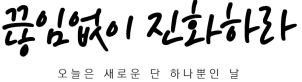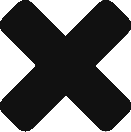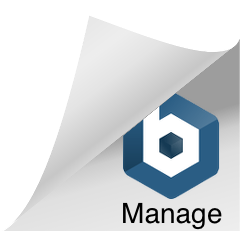InfoType 생성방법
0. SAP 문서
1. Transaction
- PM01
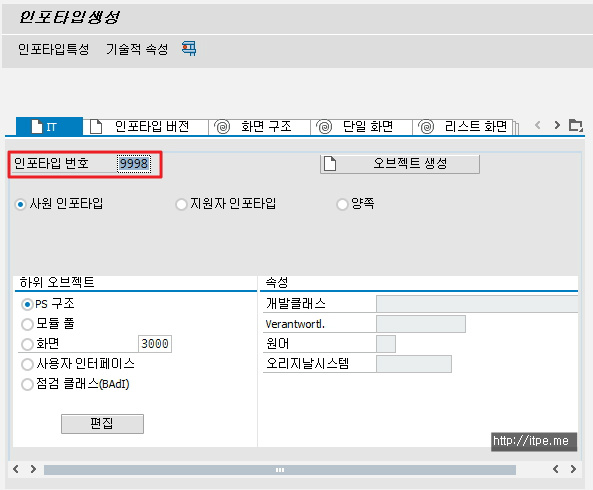
– 신규 인포타입 : 9998
2. 화면 구조 정의
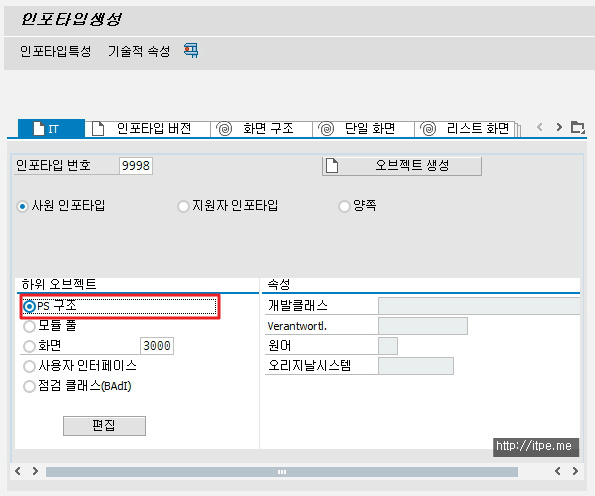
3. 화면에 사용할 필드 정의
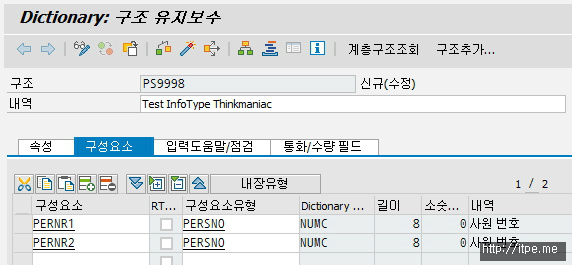
4. 인포타입 특성 정의
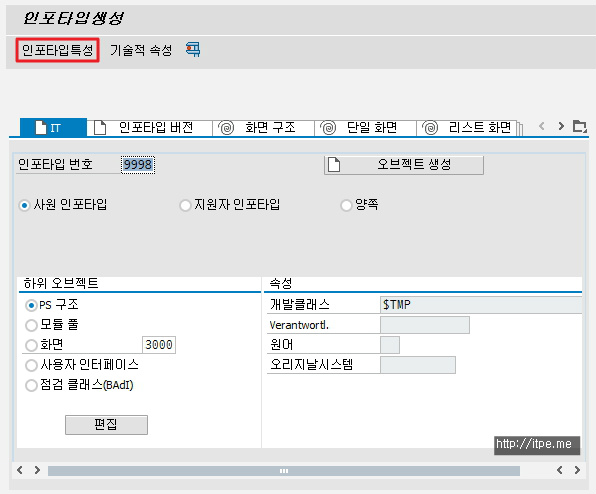
5. 신규엔트리 생성
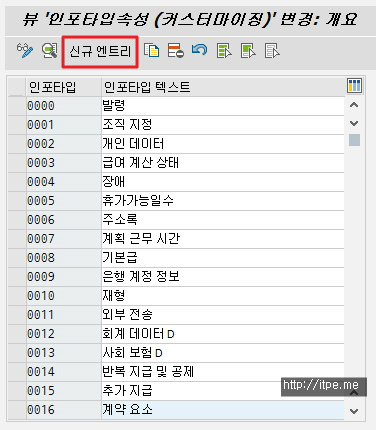
6. 일반속성 정의
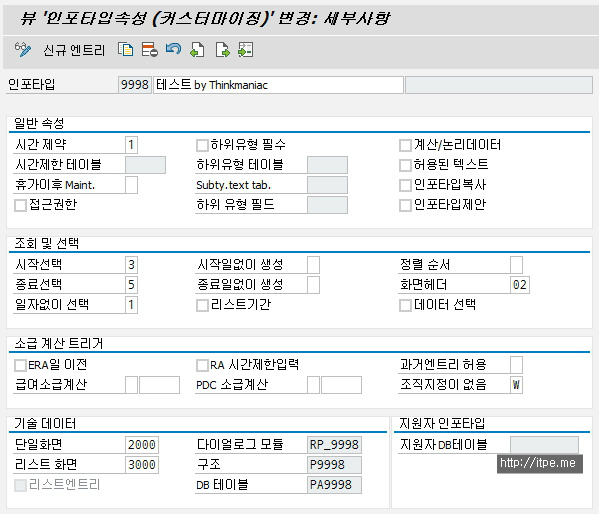
– 다이얼로그 모듈이 미생성 되었다면, “메뉴-인포타입-다이얼로그모듈 생성” 으로 추가한다.
7. 화면 및 모듈 풀 프로그램 변경 필요시 편집
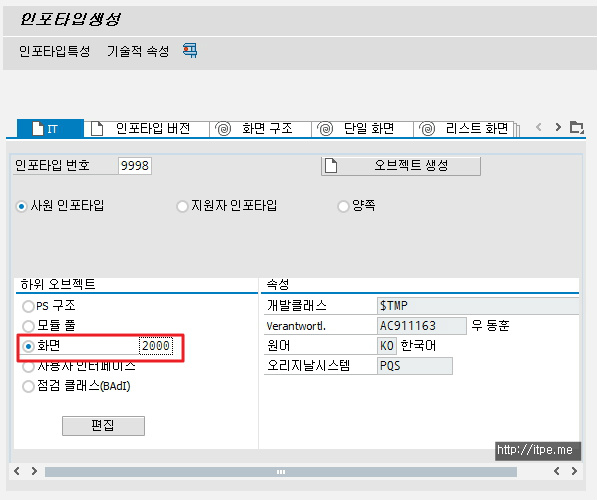
8. 화면 변경
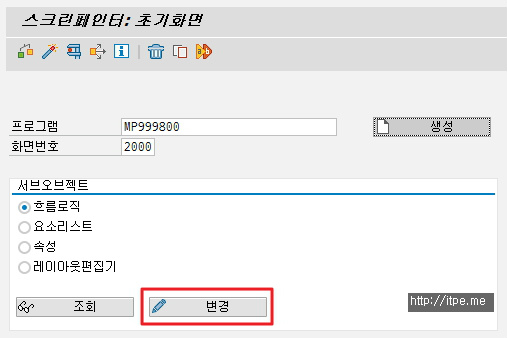
9. Default 화면
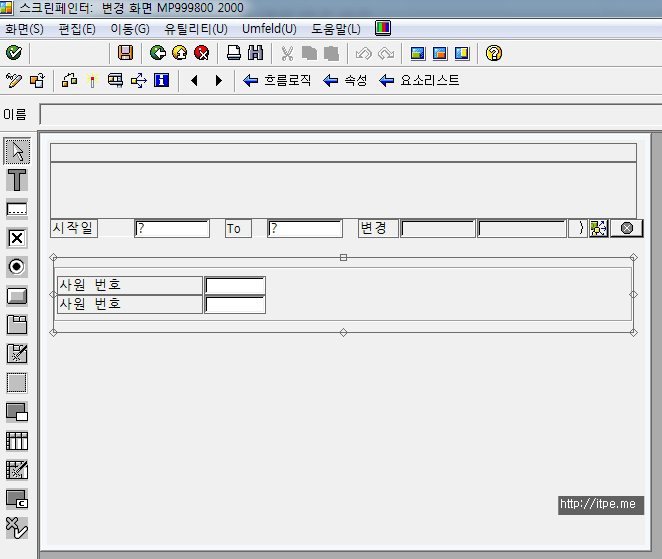
10. 프로그램 변경
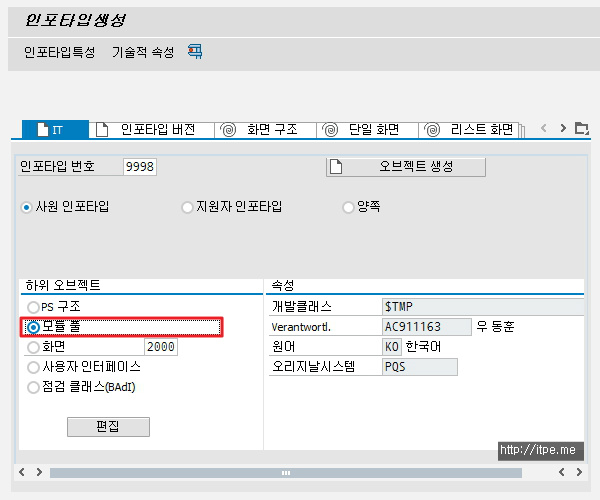
11. 자동생성된 M99980 프로그램
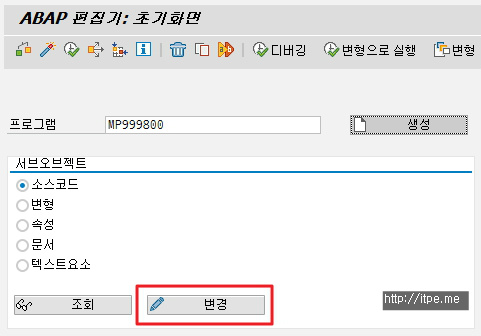
12. 실제 PA30에서 신규 인포타입 확인
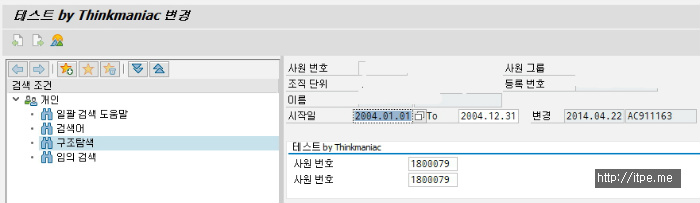
13. 인포타입내 필드제어
- IMG > 인사관리 > 인사관리 > 사용자 인터페이스 커스터마이징 > 화면수정사항변경
Subscribe
Login
0 Comments
Oldest